Bạn có muốn tạo tài liệu độc quyền trên blog WordPress của mình cho những người ủng hộ Patreon không? Bạn có muốn thưởng cho những người theo dõi tận tâm của mình quyền truy cập độc quyền vào nội dung cao cấp không? Bạn có muốn tạo một cộng đồng bí mật gồm những người bảo trợ trên trang web WordPress của mình, những người có thể liên lạc với bạn và với nhau không?
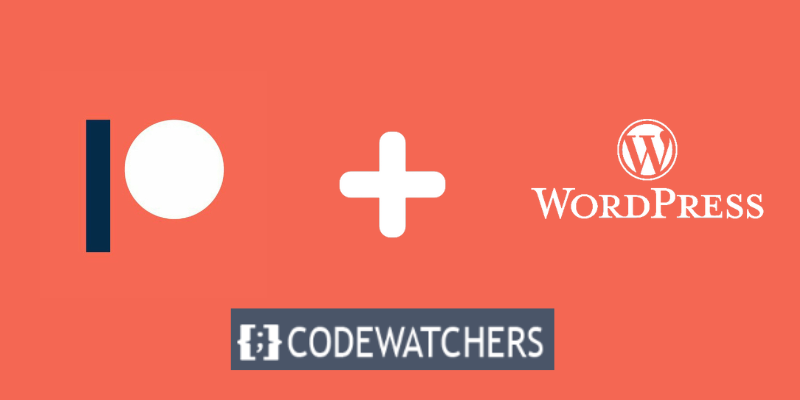
Nếu bạn trả lời có cho bất kỳ câu hỏi nào trong số này thì bài đăng trên blog này là dành cho bạn.
Bạn có thể lôi kéo khách truy cập tham gia Patreon và tăng thu nhập bằng cách cung cấp tài liệu chỉ dành cho Patreon cho trang web của bạn. Đây cũng là một phương pháp tuyệt vời để khuyến khích người dùng Patreon truy cập trang web của bạn, điều này sẽ cải thiện lưu lượng truy cập và doanh thu.
Trong bài viết này, tôi sẽ hướng dẫn bạn cách sử dụng Patreon Plugin Pro để giới hạn nội dung trên WordPress đối với các thành viên Patreon.
Tạo trang web tuyệt vời
Với trình tạo trang miễn phí tốt nhất Elementor
Bắt đầu bây giờNhưng trước khi đi vào chi tiết, trước tiên hãy hiểu lý do tại sao bạn có thể muốn hạn chế nội dung trên WordPress đối với các thành viên Patreon.
Tại sao hạn chế nội dung trên WordPress đối với thành viên Patreon?
Patreon là một trang web nơi người sáng tạo có thể được những người theo dõi họ trả tiền cho việc tạo và phân phối nội dung. Đó là một phương pháp tuyệt vời để kiếm tiền từ niềm đam mê và tài năng của bạn đồng thời kết nối với khán giả ở cấp độ cá nhân hơn.
Bằng cách giới hạn nội dung WordPress đối với các thành viên Patreon, bạn có thể cung cấp cho họ nhiều đặc quyền khác nhau khiến họ cảm thấy đặc biệt và có giá trị, chẳng hạn như:
- Nội dung độc quyền: Bạn có thể phát triển tài liệu độc quyền cho khách hàng quen của mình, chẳng hạn như thông tin hậu trường, bài học, mẹo, bản xem trước, tài liệu bổ sung, v.v. Điều này sẽ khiến họ cảm thấy đầu tư nhiều hơn vào thành công của bạn và tham gia nhiều hơn vào quá trình sáng tạo của bạn.
- Quyền truy cập sớm : Bạn có thể cung cấp cho người bảo trợ quyền truy cập sớm vào nội dung của bạn trước khi nội dung đó được cung cấp cho công chúng, chẳng hạn như các tập, chương, bài hát, video mới, v.v. Điều này sẽ làm tăng sự phấn khích và cảm giác sang trọng của họ khi là người đầu tiên xem hoặc nghe nội dung của bạn.
- Phản hồi và đầu vào : Bạn có thể thu hút phản hồi và đầu vào từ khách hàng về tài liệu của mình, chẳng hạn như ý tưởng, nhận xét, truy vấn và ý kiến. Nhờ đó, họ sẽ cảm thấy được đánh giá cao và tôn trọng hơn khi trở thành một phần trong quá trình sáng tạo của bạn.
- Ghi nhận và cảm ơn : Bạn có thể ghi nhận và cảm ơn khách hàng quen vì sự ủng hộ của họ bằng cách nêu tên, hiển thị logo, giới thiệu nhận xét của họ, v.v. Điều này sẽ khiến họ cảm thấy được đánh giá cao hơn và được công nhận vì sự đóng góp của họ.
- Cộng đồng và sự tương tác : Trên trang web WordPress của bạn, bạn có thể xây dựng một cộng đồng riêng cho khách hàng nơi họ có thể kết nối với bạn và với nhau bằng cách nhận xét, thích, chia sẻ, trò chuyện, v.v. Họ sẽ cảm thấy được kết nối và gắn kết hơn nhờ điều này.
Bằng cách cung cấp những lợi ích này cho khách hàng quen của mình, bạn có thể tăng lòng trung thành và giữ chân họ, cũng như thu hút những khách hàng quen mới quan tâm đến việc tham gia câu lạc bộ độc quyền của bạn. Bạn cũng có thể tăng doanh thu và thu nhập của mình bằng cách đặt các mức và cấp độ cam kết khác nhau để truy cập các loại nội dung khác nhau.
Cách tạo tài khoản Patreon cho trang web WordPress của bạn
Trước khi bạn có thể hạn chế nội dung trên WordPress đối với các thành viên Patreon, bạn cần tạo tài khoản Patreon cho trang web WordPress của mình. Dưới đây là các bước bạn cần phải làm theo:
Truy cập trang web Patreon và nhấp vào bắt đầu.
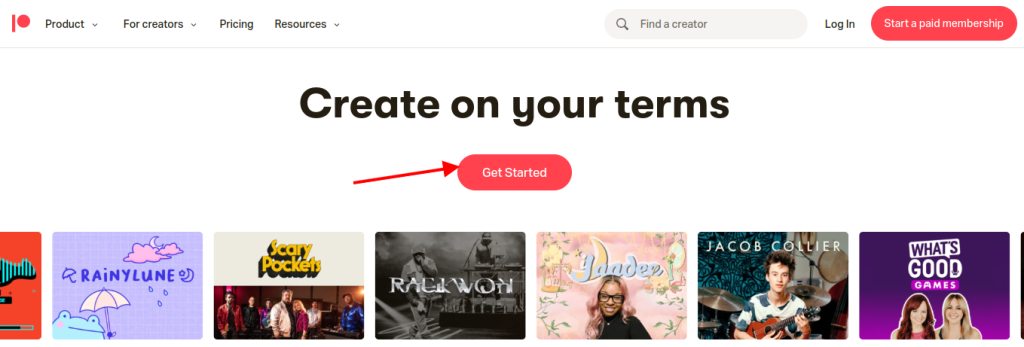
Đăng nhập nếu bạn đã có tài khoản hiện tại hoặc đăng ký nếu bạn muốn tạo tài khoản lần đầu tiên.
Bây giờ bạn có thể nhập địa chỉ email của mình và tạo mật khẩu. Nếu muốn, bạn cũng có thể đăng ký bằng thông tin đăng nhập Google hoặc Facebook hiện có của mình.
Thực hiện theo tất cả các hướng dẫn trên màn hình giới thiệu và tiếp tục tùy chỉnh trang Patreon của bạn.
Khi bạn hài lòng với giao diện trang Patreon của mình, bạn có thể thêm nó vào trang web WordPress của mình.
Cách kết nối WordPress với tài khoản Patreon của bạn
Bạn phải kết nối tài khoản Patreon với trang web WordPress của mình bằng plugin Patreon WordPress sau khi bạn đã tạo.
Sử dụng Patron Plugin Pro là phương pháp đơn giản nhất để tạo nội dung chỉ dành cho Patreon. Plugin này cho phép bạn hạn chế quyền truy cập vào các trang và bài đăng được chọn, cũng như tất cả nội dung từ một thẻ hoặc danh mục cụ thể.
Bạn cũng có thể lên lịch khóa và mở khóa nội dung. Điều này cho phép bạn tạo các bản dùng thử miễn phí, tự động nhỏ giọt nội dung và làm những việc khác.
Trước tiên bạn phải cài đặt và kích hoạt Patron Plugin Pro . Nếu bạn cần hỗ trợ, vui lòng truy cập hướng dẫn của chúng tôi về cách cài đặt plugin WordPress.
Sau khi kích hoạt, bạn phải liên kết plugin với tài khoản Patreon của mình. Để làm như vậy, hãy điều hướng đến Cài đặt Patreon > Cài đặt Patreon và sau đó nhấp vào 'Kết nối trang web'.
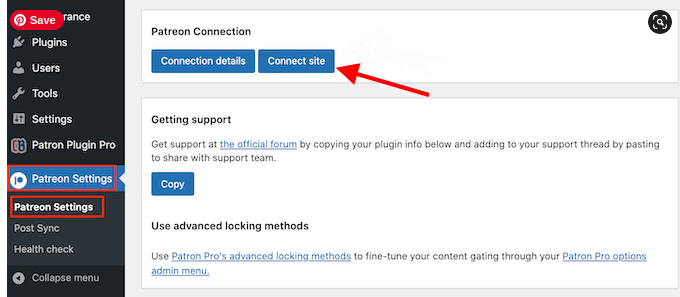
Trên màn hình tiếp theo, bạn cần nhấp vào 'Hãy bắt đầu!'
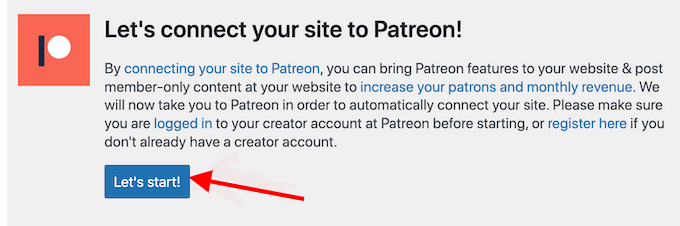
Bạn sẽ cần phát triển ứng dụng khách OAuth để liên kết Patreon với trang web WordPress của bạn.
Nếu bạn đồng ý, hãy nhấp vào nút 'Cho phép'.
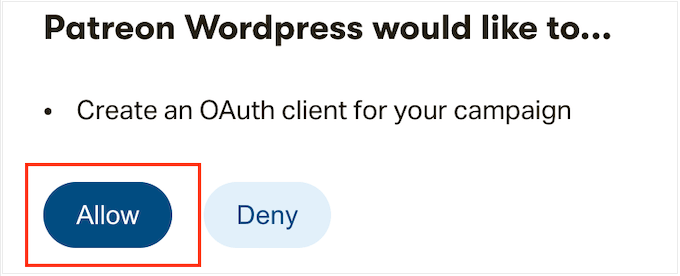
Nếu được hỏi, hãy cung cấp thông tin đăng nhập tài khoản Patreon của bạn.
Patron Plugin Pro sẽ đưa bạn trở lại bảng điều khiển WordPress chính sau một lát. Tài khoản Patreon của bạn đã được liên kết với WordPress.
Trước khi hạn chế bất kỳ nội dung nào, hãy kiểm tra cài đặt của plugin bằng cách điều hướng đến Cài đặt Patreon > Cài đặt người bảo trợ .
Cách hạn chế nội dung trên WordPress đối với thành viên Patreon
Bây giờ bạn đã kết nối trang web WordPress với tài khoản Patreon của mình, bạn có thể bắt đầu hạn chế nội dung trên WordPress đối với các thành viên Patreon.
Phương pháp đơn giản nhất để tạo tài liệu chỉ dành cho người bảo trợ là hạn chế quyền truy cập vào toàn bộ loại nội dung, danh mục hoặc thẻ. Ví dụ: bạn có thể hạn chế quyền truy cập vào tất cả nội dung bằng thẻ 'Patreon'.
Chỉ cần chọn 'Patreon Plugin Pro' từ menu bên trái và sau đó chọn tùy chọn 'Khóa nội dung'.
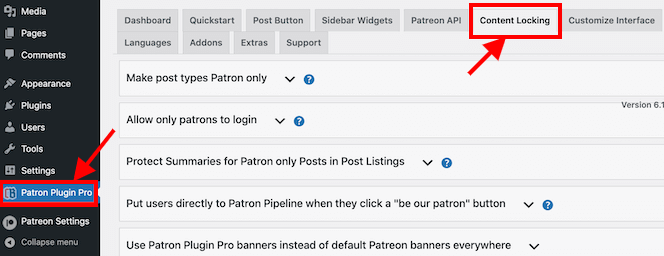
Trên màn hình, bạn sẽ thấy nhiều tab khác nhau mà bạn có thể nhấp vào để mở. Nhấp vào tab ''Tạo loại bài đăng chỉ dành cho người bảo trợ'.
Sau đó, hãy mở tùy chọn 'Chọn loại bài đăng' và chọn loại nội dung bạn muốn hạn chế, chẳng hạn như trang, bài đăng, phương tiện hoặc loại khác.
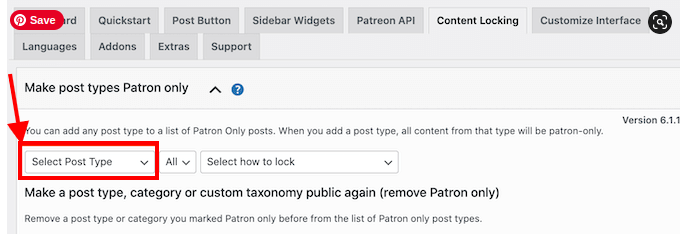
Sau đó, trong trình đơn thả xuống 'Tất cả' mới, hãy chọn xem bạn muốn giới hạn loại nội dung này theo định dạng hay theo danh mục và thẻ. Tùy thuộc vào lựa chọn của bạn, bạn sẽ có quyền truy cập vào các cài đặt bổ sung. Ví dụ: nếu bạn chọn 'Thẻ', thì bạn sẽ cần chọn thẻ bạn muốn đặt chỉ dành cho Patreon.
Cuối cùng, nhập tùy chọn 'Chọn cách khóa' và chọn cách bạn muốn khóa và mở khóa tài liệu. 'Khóa tất cả các bài đăng thuộc loại này' là phương án đơn giản nhất. Tuy nhiên, bạn có thể khóa mẫu mới nhất của nội dung này trong khi vẫn để nội dung cũ hơn dưới dạng bản xem trước cho những người không phải là thành viên.
Bạn cũng có thể mở khóa hoặc khóa nội dung sau một số ngày đã đặt. Điều này cho phép bạn cung cấp cho các thành viên Patreon quyền truy cập sớm duy nhất.
Bạn cũng có thể sử dụng tính năng này để thiết lập bản dùng thử miễn phí. Ví dụ: bạn có thể cung cấp miễn phí khóa học trực tuyến gần đây nhất cho những người không phải là khách hàng quen trong 24 giờ đầu tiên. Điều này có thể tạo ra sự hào hứng cho buổi ra mắt đồng thời lôi kéo mọi người tham gia Patreon của bạn để họ không bị mất quyền truy cập sau 24 giờ.
Bạn sẽ thấy một số khả năng bổ sung dựa trên lựa chọn của bạn.
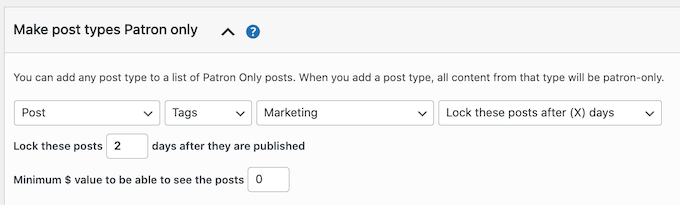
Sau đó, bạn sẽ được yêu cầu nhập số tiền tối thiểu (bằng $) để trở thành thành viên.
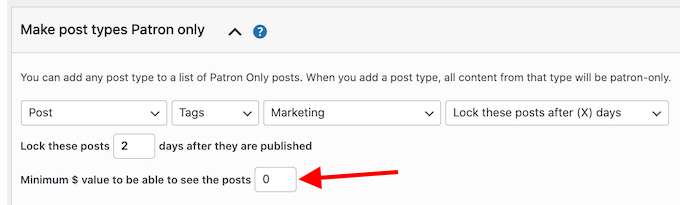
Khi bạn hài lòng với thiết lập của mình, hãy nhấp vào 'Thêm loại bài đăng vào cổng.'
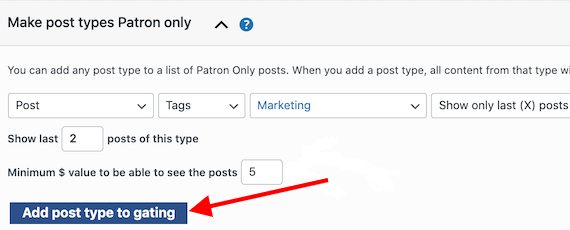
Để khóa nhiều nội dung hơn, chỉ cần lặp lại các bước được nêu ở trên. Khi bạn hoàn tất, hãy cuộn xuống cuối màn hình và chọn 'Lưu'.
Phần kết luận
Đó là nó! Bạn đã học thành công cách hạn chế nội dung trên WordPress đối với các thành viên Patreon bằng cách sử dụng Patreon Plugin Pro . Giờ đây, bạn có thể tạo nội dung độc quyền cho những người ủng hộ Patreon trên trang WordPress của mình và thưởng cho họ quyền truy cập vào nội dung cao cấp và cộng đồng riêng tư.




